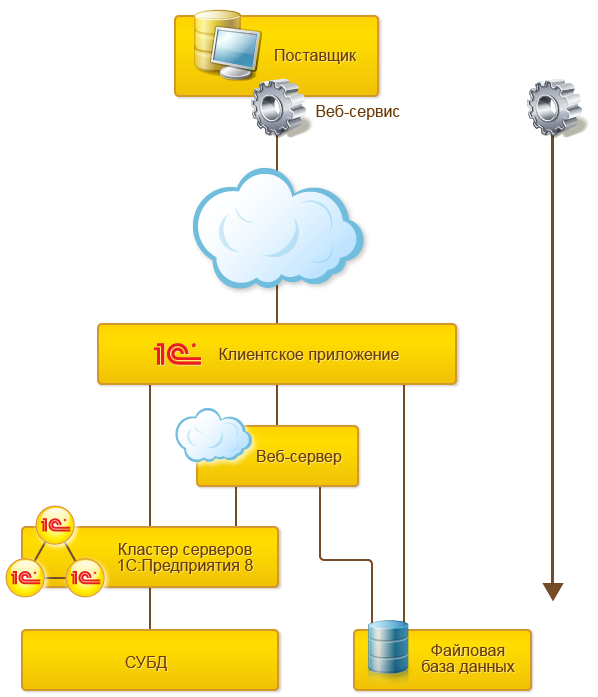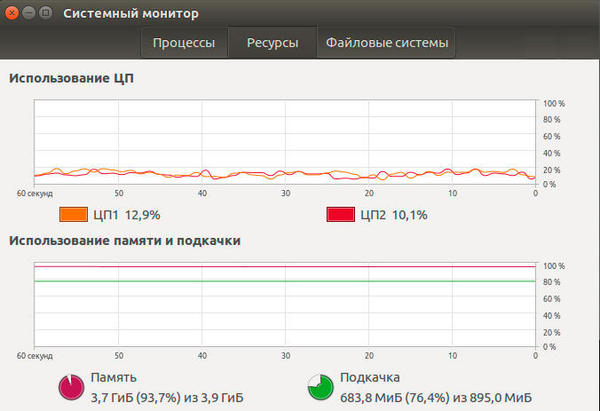Поднимаем сервер 1с с публикацией базы и веб сервисов на Linux
Сегодня я бы хотел рассказать, как поднять сервер 1с на linux debian 9 с публикацией web-сервисов.
Что такое web-сервисы 1с?
Web-сервисы — это один из механизмов платформы, используемых для интеграции с другими информационными системами. Он является средством поддержки SOA (Service-Oriented Architecture) — сервис-ориентированной архитектуры, которая является современным стандартом интеграции приложений и информационных систем. По сути — это возможность создать html страницу с данными, к которой, потом можно обратиться любым другим приложением и забрать их.
Плюсы — работает быстро (даже при достаточно большом объеме данных), относительно удобно.
Минусы — ваш програмист 1с будет много и долго на вас ворчать, пока будет писать веб-сервис для вашей базы. Штука очень своеобразная в написании.
Я не буду рассказывать как написать веб-сервис… я расскажу как его опубликовать на Linux из консоли сервера, а так же немного про установку 1с сервера на Linux.
И так, у нас есть debian 9 netinst, приступаем:
Устанавливаем PostgresPro (Прошу заметить что он не бесплатный, и распространяется, только в рамках ознакомления с возможностями):
Скажем postgresql слушать все адреса а не только localhost
Раскомментируем и поменяем какие адреса слушать:
Далее разрешим авторизоваться пользователям из нашей сети
# IPv4 local connections:
host all all 127.0.0.1/32 md5
host all all 192.168.188.0/24 md5
host all all 127.0.0.1/32 md5
Более подробно о различных установках Postgres для 1с можно почитать тут.
Далее ставим 1с сервер.
Заливаем на сервер архив скачанный с сайта 1с (в моем случае deb64_8_3_15_1534.tar.gz)
Теперь установим Apache2
Через консоль администрирования или через клиент 1с создаем базу и заливаем нашу конфигурацию…
Теперь публикуем базу:
переходим в папку с 1с.
Лезем в var/www/test/ и смотрим что там появилось.
Это схемы которые нужны для запуска веб-клиента 1с… теперь в нашу тестовую базу можно зайти из браузера по адресу «http ://АдресСервера/Test» (регистр важен! это же линукс) или указать в клиенте «тип расположения базы» адрес «http ://АдресСервера/Test», и клиент будет работать с опубликованной базой.
А что же на счет веб-сервисов? (в моей тестовой конфигурации их два: WebBuh для обмена данными с бухгалтерией и toplog интеграция с системой wms одноименной компании).
Что ж, добавим пару строк в наш vrd файлик…
xmlns:xs=«www.w3.org/2001/XMLSchema»
xmlns:xsi=«www.w3.org/2001/XMLSchema-instance»
base=»/TestWeb»
ib=«Srvr=IP_addres;Ref=TestWebServ»>
# Вот тут начинается код который публикует веб-сервисы
alias=»Web_buh.1cws» # Web_buh.1cws — алиас веб-сервиса в браузере
enable=»true» # дальше я думаю строки и так понятны
reuseSessions=»autouse»
sessionMaxAge=»20″
poolSize=»10″
poolTimeout=»5″/>
alias=»toplog.1cws» # toplog.1cws
enable=»true»
reuseSessions=»autouse»
sessionMaxAge=»20″
poolSize=»10″
poolTimeout=»5″/>
И теперь наш веб-сервис доступен по адресу «http ://АдресСервера/Test/Web_buh.1cws?»
Зачем надо было делать это руками?
Поскольку наш сервер без графической оболочки, запустить на нем конфигуратор — не получится, и соответственно выполнить публикацию штатными средствами. Удаленный же конфигуратор, который стоит на клиенте не публикует на сервере веб-сервисы. Поэтому нам приходится править конфиг вручную по шаблону описанному выше.
Записки IT специалиста
Технический блог специалистов ООО»Интерфейс»
- Главная
- Настраиваем веб-доступ для 1С:Предприятия в файловом режиме на платформе Linux
Настраиваем веб-доступ для 1С:Предприятия в файловом режиме на платформе Linux
Операционные системы семейства Linux с каждым годом вызывают все больший интерес среди пользователей 1С:Предприятия, особенно после выпуска платформы для наиболее популярных дистрибутивов. Наиболее часто Linux используется как серверная платформа для 1С, но в последнее время все чаще можно встретить рабочие станции на базе этой операционной системы. Если дополнить такую рабочую станцию веб-сервером, то можно легко и просто организовать удаленный доступ к информационным базам, сегодня мы расскажем, как сделать это в файловом режиме.
Несмотря на кажущуюся простоту, настройка веб-доступа к файловым базам несколько сложнее, чем к серверным, это связано с тем, что необходимо правильно установить права доступа для всех участников данной схемы. Официальная документация довольно скупо освещает этот вопрос, поэтому ниже мы уделим ему повышенное внимание:
После выполнения публикации необходимо предоставить пользователю, от лица которого запускается Apache, права на каталог исполняемых файлов (/opt/1C/v8.3/i386/ для 32-разрядной версии или /opt/1C/v8.3/x86_64/ для 64-разрядной версии) конкретной версии системы «1C:Предприятие» (чтение и выполнение). В случае файлового варианта информационной базы необходимо дать права на модификацию каталога информационной базы пользователю, от лица которого работает веб-сервер.
Итак, рассмотрим подробнее всех участников нашей схемы. Ключевую роль в ней занимает информационная база, права на модификацию которой должны иметь все подключающиеся к ней клиенты, а также исполняемые файлы платформы, к которым должен иметь доступ веб-сервер.
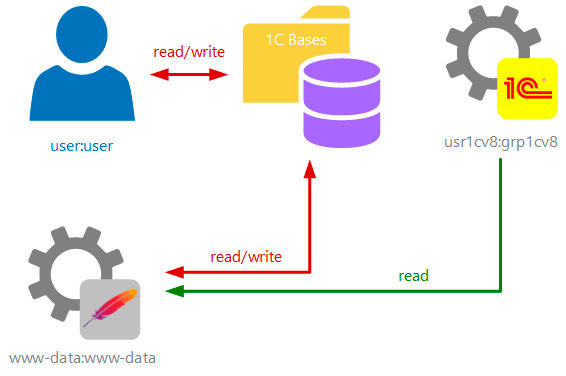
Гораздо интереснее с информационной базой, изначально ее владельцем является локальный пользователь user:user, который является также членом одноименной персональной группы. По умолчанию он имеет все необходимые права доступа к базе (чтение и запись). Аналогичные права также должен иметь веб-сервер, который работает от имени www-data:www-data.
Существуют способы запустить Apache от имени нужного пользователя, но на практике выяснилось, что 1С не работает с mpm-itk, даже если веб-сервер запущен от системного пользователя, практически сразу после запуска базы вы будете получать следующую ошибку: Сеанс отсутствует или удален.
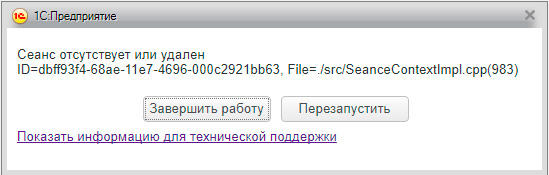
Набор 775/664 дает права чтения/записи как владельцу, так и группе, а 755/644 — только владельцу. Таким образом в Ubuntu набор прав по умолчанию полностью подходит для наших целей, а в Debian потребуется изменить umask на 002.
Что касается прав, то потребуется взаимное включение пользователя и веб-сервера в персональные группы друг друга, а также веб-сервера в группу владельца бинарных файлов 1С. Теория понятна, перейдем к практике.
Установка модуля расширения веб-сервера
Будем считать, что у вас уже установлена платформа согласно нашему руководству Установка клиента 1С:Предприятие на Ubuntu 12.04. В таком случае нам понадобятся пакеты 1c-enterprise83-ws и 1c-enterprise83-ws-nls из поставки сервера. Обратите внимание, что версия и разрядность данных пакетов должна совпадать с версией и разрядностью установленной платформы.
Скопируем указанные пакеты в произвольную папку и установим их командой:
Обратите внимание, что данная команда установит все пакеты из текущего расположения по маске 1с*, поэтому будьте внимательны и убедитесь, что в ней нет ничего лишнего.
Затем установим нужного владельца для платформы:
на этом установка модуля веб-сервера окончена.
Установка Apache 2.4
Начиная с платформы 8.3.8 добавлена поддержка актуальной версии Apache 2.4, теперь нет необходимости понижать версию пакета, если вы используете более раннюю версию платформы, то вам потребуется понизить Apache до версии 2.2, как это сделать описано в нашей статье Используем APT Pinning для закрепления пакетов в Debian и Ubuntu.
Также мы категорически не советуем использовать экземпляр Apache используемый для 1С:Предприятия для иных целей, как мы уже видели, 1С оказалась несовместима с mpm-itk, кроме того 1С достаточно вольно обращается с файлами конфигурации, игнорируя виртуальные хосты и дописывая свои директивы прямо в основной конфигурационный файл Apache.
Конечно, можно вручную настроить все красиво, но это потребует повышенных затрат на администрирование при добавлении новых баз, поэтому более разумным решением будет выделение для 1С собственного экземпляра Apache.
Его установка производится одной единственной командой:
После установки следует уточнить какой MPM-модуль использует ваш сервер:
Если это будет prefork или event, то их следует отключить:
А затем включить модуль worker:
Затем откройте /etc/apache2/mods-available/mpm_worker.conf и внесите следующие изменения:
После чего перезапустите веб-сервер:
его настройка завершена.
Настройка необходимых прав доступа
Если вы используете Debian, то прежде всего следует изменить umask системы на 002, для этого откройте файл /etc/pam.d/common-session и добавьте в его конец строку:
Затем включим пользователя веб-сервера в группы 1С и текущего пользователя системы:
Также включим текущего пользователя в группу веб-сервера:
где вместо user следует использовать имя текущего пользователя.
После чего нужно установить права на папки с информационными базами, допустим они находятся в /opt/1C_bases:
Закончив с установкой прав следует перезагрузить сервер.
Публикация информационной базы
Публикацию базы можно выполнить двумя путями: через Конфигуратор и при помощи командной строки. Ниже мы рассмотрим оба способа.
Перед публикацией создадим директорию для нее в рабочем каталоге веб сервера, по умолчанию это /var/www, мы будем публиковать Бухгалтерию 3.0 поэтому назовем директорию acc30:
Запустим 1С:Предприятие с повышенными правами, для этого в терминале от имени суперпользователя выполните для 32-разрядной системы:
Откроется стандартное окно запуска 1С из которого откроем в Конфигураторе нужную нам базу. Затем перейдем в Администрирование — Публикация на веб-сервере и заполним небольшую форму:
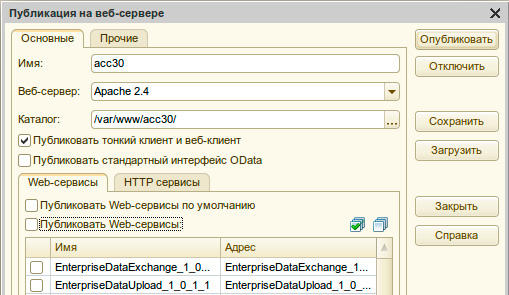
Заполнив все необходимые поля нажмите кнопку Опубликовать, затем согласитесь с предложением перезапустить веб-сервер.
Для публикации из командной строки следует перейти в директорию с бинарными файлами 1С, в 32-разрядной системе выполните:
После чего запустите утилиту webinst со следующими параметрами:
На первый взгляд ее синтаксис довольно сложен, но на самом деле все довольно просто, давайте разберем каждый параметр:
- publish — указывает необходимое действие, в данном случае публикацию, может быть опущен, так как это действие по умолчанию.
- apache24 — задает тип веб-сервера, для Apache 2.2 следует указывать apache22.
- wsdir — имя алиаса публикации, по которому к базе следует обращаться из браузера.
- dir — путь публикации, созданная нами директория в рабочем каталоге веб-сервера
- connstr — строка соединения, состоит из трех частей, каждая из которых взята в кавычки: «File=» — указывает что база файловая, «/opt/1C_bases/acc30/» — путь к каталогу ИБ, «;» — служебный символ.
- confpath — путь к конфигурационному файлу веб-сервера.
Опубликовав базу следует восстановить владельца папки публикации:
Теперь можем попробовать запустить базу, обратившись к ней в браузере по имени хоста или IP-адресу, добавив через слеш нужный алиас, на локальной машине можно набрать http://127.0.0.1/acc30.
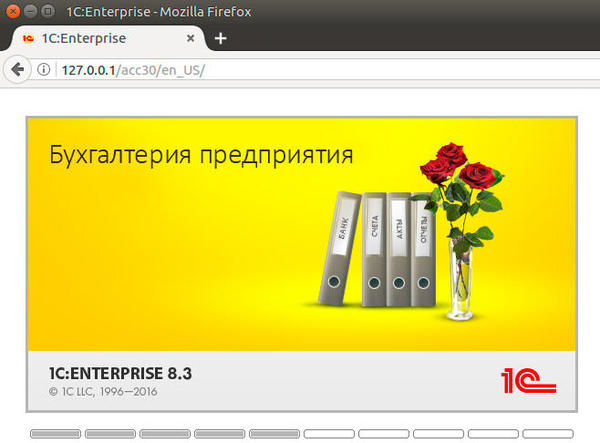
Несколько слов о производительности
По-хорошему здесь должен был быть завершающий абзац статьи с заключением и пожеланиями, но наш материал был бы неполным без темы производительности данного решения. Так как веб доступ в файловом режиме обычно используют небольшие предприятия, то в роли веб-сервера чаще всего используется обычный офисный ПК. В его роли мы использовали виртуальную машину, которой выделили два ядра от Core i5-4670 и 4 ГБ оперативной памяти, что соответствует неплохой офисной машине.
Если по процессорным или дисковым ресурсам вопросов не возникло, то вот расход оперативной памяти нас не порадовал. Ниже показана система сразу после загрузки:
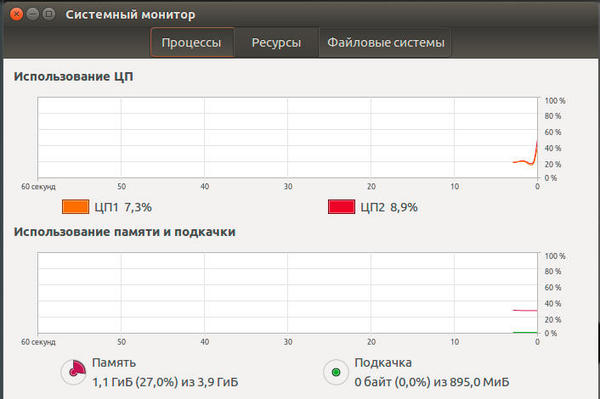
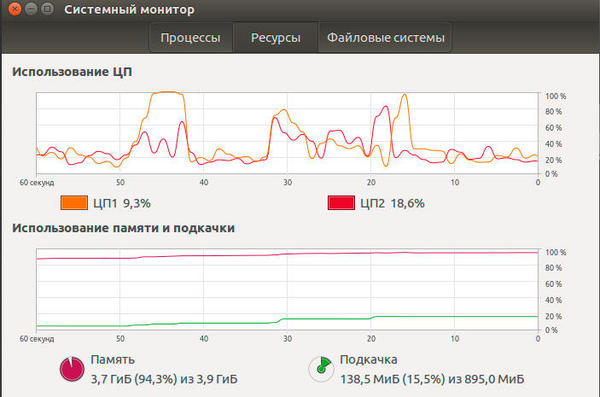
Хорошо, закрываем все сеансы, но что это?
Система не спешит освобождать ресурсы, а переключившись на первую вкладку мы обнаружим запущенные процессы Apache, которые и не думают завершаться. Ошибка в платформе? Нет, начиная с платформы 8.3.9.1818 был реализован новый механизм работы с сеансами веб-сервисов, подробнее об этом можно прочитать в статье: Повышение производительности веб-сервисов.
Если коротко, то раньше веб-сервисы 1С работали как CGI-приложение, т.е. при каждом запуске веб-клиента или обращении к веб-сервисам происходил запуск рабочего процесса Apache, который загружал модуль веб-расширения 1С, а по завершении работы выгружал его и закрывался сам. Недостатком подобного метода являются высокие накладные расходы на запуск и завершение процесса.
Теперь модель работы веб-сервисов соответствует FastCGI-приложению, которое запускается один раз и продолжает оставаться запущенным даже при завершении сеансов работы с ним. Процитируем разработчиков 1С:
При вызове платформа проверяет, есть ли простаивающий сеанс с подходящим сочетанием этих реквизитов. Если такой сеанс есть, то он выделяется для обработки вызова. Если такого сеанса нет, то создается новый сеанс и выделяется для обработки.
Сеанс автоматически завершается по истечении периода бездействия (ВремяЖизниСеанса).
Что из этого следует? А то, что если вы одновременно запустите 4 сеанса работы с веб-сервером, то по их завершении рабочие процессы Apache продолжат работу в ожидании новых подключений, а если их не будет, то по окончании времени жизни сеанса, которое по умолчанию составляет 20 минут, будут завершены.
Таким образом вам нужно иметь достаточное количество оперативной памяти для обеспечения одновременной работы максимально возможного числа одновременно подключившихся клиентов, в противном случае ваша система может катастрофически снизить производительность по причине отсутствия свободной памяти. Даже если эти подключения будут носить кратковременный характер память под них будет «зарезервирована» в течении еще 20 минут.
Для небольших фирм мы можем рекомендовать установить объем оперативной памяти исходя из соображений 1 ГБ на одну свободную лицензию 1С, это позволит всегда иметь необходимый запас свободной памяти и избежать неприятных ситуаций с недоступностью сервера в разгар работы.